소프트웨어 및 펌웨어 업데이트(Oracle System Assistant)
Oracle System Assistant를 사용하여 서버 펌웨어를 업데이트하려면 이 절차를 따르십시오.
펌웨어 업데이트 작업을 수행하면 시스템 펌웨어(BIOS 및 Oracle ILOM SP) 및 시스템의 하드웨어 장치 펌웨어를 최신 버전으로 업데이트할 수 있습니다. 그러면 변경 사항 미리 보기, 버전 번호 비교, 업데이트할 구성 요소를 수동으로 선택, 모든 펌웨어 구성 요소를 업데이트하도록 선택 등의 작업을 수행할 수 있습니다.
최상의 결과를 얻으려면 모든 펌웨어 구성 요소를 최신 버전으로 업데이트하십시오.
주 - 일부 펌웨어 구성 요소는 펌웨어 업데이트 직후 서버를 재부트해야 합니다. 필요할 경우 업데이트 프로세스 중에 서버가 자동으로 한 번 이상 재부트될 수 있습니다.
Oracle ILOM/SP 업데이트에 걸리는 시간은 Oracle ILOM의 로컬 호스트 상호 연결 설정에 따라 달라집니다.
-
Oracle ILOM의 로컬 호스트 상호 연결 설정이 호스트 관리로 구성되어 있을 경우(true) 내부 호스트-ILOM 상호 연결이 사용됩니다. 이 설정이 기본값이며 가장 빠릅니다.
-
Oracle ILOM의 로컬 호스트 상호 연결 설정이 호스트 관리로 구성되어 있을 경우(false) 시간이 더 오래 걸립니다.
시작하기 전에
-
업데이트를 위해 Oracle System Assistant를 준비합니다. 자세한 내용은 업데이트를 위해 Oracle System Assistant 준비를 참조하십시오.
-
Oracle System Assistant를 사용하여 업데이트 패키지를 가져옵니다. 자세한 내용은 플랫폼 소프트웨어, 드라이브 및 펌웨어 업데이트 다운로드(Oracle System Assistant)를 참조하십시오.
-
Oracle System Assistant에 액세스합니다.
자세한 내용은 Accessing Oracle System Assistant를 참조하십시오.
-
Update Firmware를 누릅니다.
Update Firmware 화면이 나타납니다.
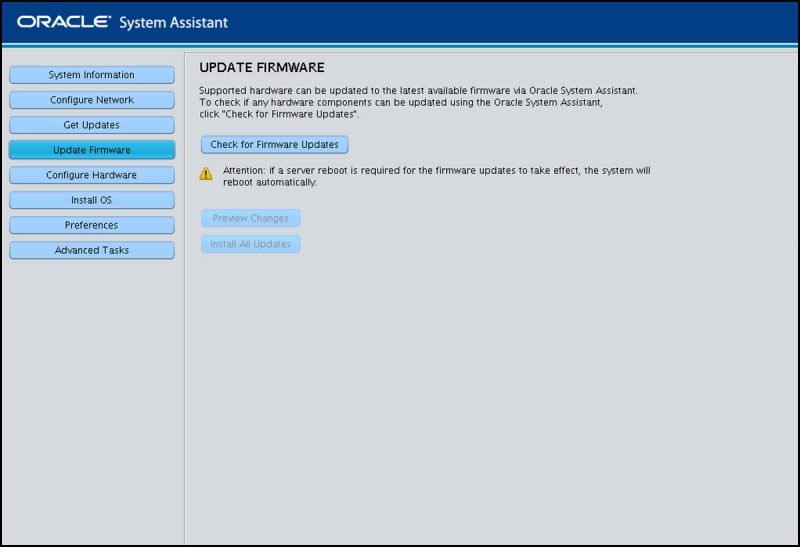
-
업데이트할 수 있는 구성 요소를 보려면 Check for Firmware Updates 버튼을 누릅니다.
작업이 구성 요소를 폴링하고 펌웨어 업데이트 검사를 수행할 때 Firmware Update Check 진행 상자가 나타납니다.
-
(선택 사항) Preview Changes 버튼을 누릅니다.
Firmware Update Install Changes 대화 상자가 나타납니다.
-
업데이트가 필요한 펌웨어 구성 요소 목록을 보고 현재 버전 번호와 사용 가능한 버전 번호를 비교합니다.
구성 요소 이름, 장치 이름, 설치된 펌웨어/BIOS 및 사용 가능한 펌웨어/BIOS도 검토할 수 있습니다.
-
계속하려면 다음 중 하나를 선택합니다.
-
선택적 펌웨어 업데이트를 수행하려면 설치할 펌웨어 업데이트를 선택한 다음 Install Updates 버튼을 누릅니다.
주 - 최신 구성 요소는 선택할 수 없습니다. - 모든 펌웨어 업데이트를 설치하려면 Install All Updates 버튼을 누릅니다.
-
선택적 펌웨어 업데이트를 수행하려면 설치할 펌웨어 업데이트를 선택한 다음 Install Updates 버튼을 누릅니다.
-
시스템이 펌웨어를 업데이트하는 동안 기다립니다.
펌웨어 업데이트 진행률 표시줄이 나타납니다.
시스템이 여러 번 재부트될 수 있습니다. 설치할 업데이트가 더 있을 경우 Oracle System Assistant로 재부트되어 펌웨어 업데이트를 계속합니다.
펌웨어 업데이트에 Oracle ILOM이 포함될 경우 Oracle ILOM Remote Console 세션에서 연결이 해제되고 다시 시작해야 할 수 있습니다.
업데이트가 모두 설치되면 Oracle System Assistant에 완료 메시지가 표시됩니다.

주의 - 데이터 손상 및 기능 손실. 펌웨어 업데이트 프로세스를 중단하지 마십시오. 서버가 여러 번 자동으로 재부트될 수 있습니다. 완료될 때까지 중단하지 마십시오.
참조